المحتوى:
تفعيل لوحة المفاتيح على الشاشة
في حالة وجود أي مشاكل، يمكن اعتبار لوحة المفاتيح على الشاشة بديلاً مؤقتًا للوحة المفاتيح الفيزيائية. في أجهزة الكمبيوتر المحمولة التي تعمل باللمس من HP، يتم استدعاؤها عند تحويل الجهاز إلى وضع الجهاز اللوحي.
- انتقل إلى "مركز الإشعارات" واضغط على البلاطة "وضع الجهاز اللوحي".
- ستظهر أيقونة لوحة المفاتيح في شريط المهام. من هناك يمكن استدعاؤها يدويًا في أي وقت، كما ستظهر تلقائيًا عند تفعيل الحقول التي تتطلب إدخال نص.
- سيبدو ذلك تقريبًا كما يلي:
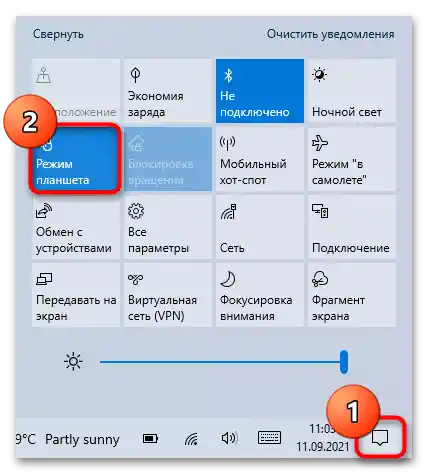
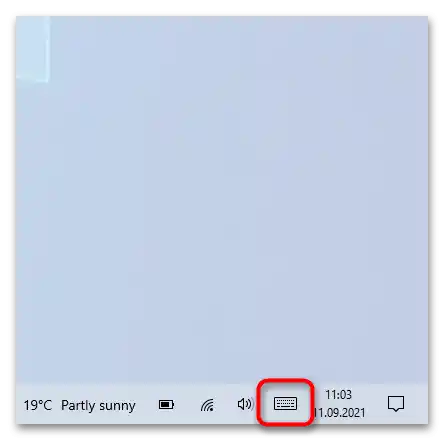
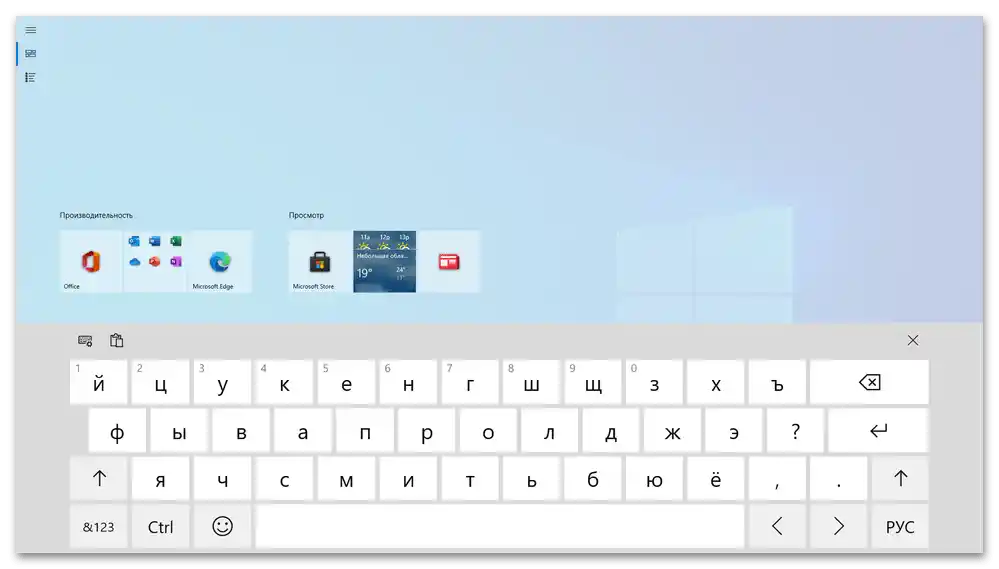
في نظام ويندوز، هناك أيضًا تطبيق خاص بلوحة المفاتيح الافتراضية، لا يتطلب تحويل النظام إلى وضع الجهاز اللوحي ويعمل كنافذة منفصلة. تم كتابة كيفية فتحه في المقالة الموجودة في الرابط أدناه.
لمزيد من التفاصيل: كيفية تفعيل لوحة المفاتيح على الشاشة في ويندوز 10
الخيار 1: لوحة المفاتيح لا تعمل جزئيًا
عادةً ما تعني "العمل الانتقائي" للوحة المفاتيح أن معظم المفاتيح تعمل بشكل طبيعي باستثناء بعض الكتل الفردية: الرقمية أو F1-F12. في هذه الحالة، لا توجد مشاكل في عملها، يكفي فقط ضبط وضع العمل برمجيًا أو ماديًا.
تفعيل مجموعة الأرقام (نومباد)
مجموعة الأرقام (المفاتيح 0-9) ليست موجودة في كل جهاز كمبيوتر محمول. يمكن لمستخدمي أجهزة الكمبيوتر المحمولة التي تحتوي عليها تفعيل أو تعطيل عملها حسب رغبتهم.ومع ذلك، لا يعرف الجميع أن هذا ممكن، وأحيانًا يقومون بإيقاف تشغيل القفل الرقمي عن طريق الخطأ.
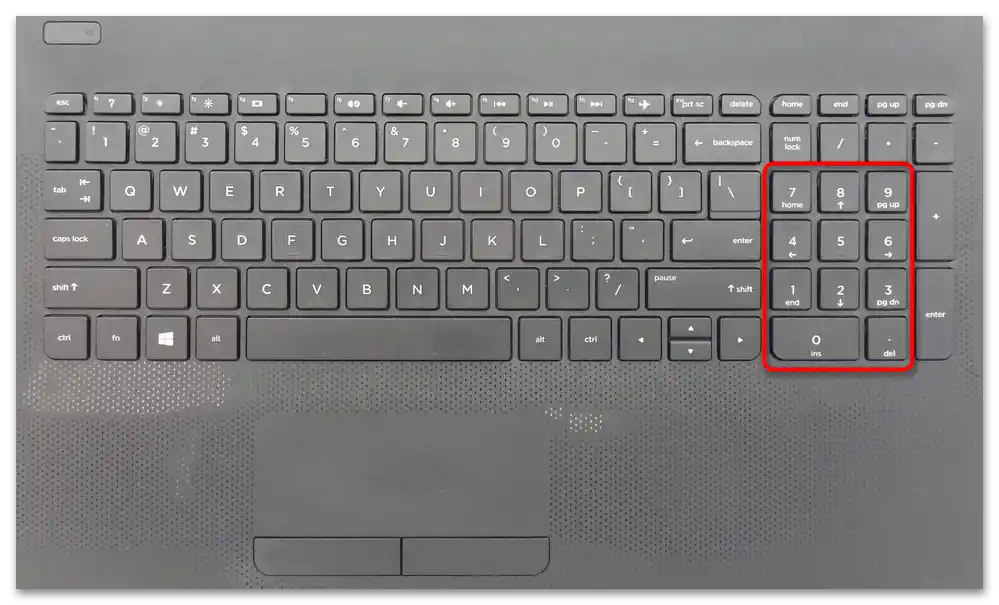
لكي تعمل الأرقام مرة أخرى، يكفي الضغط على مفتاح num lock. إذا كان هناك مؤشرات على اللابتوب أو لوحة المفاتيح نفسها، عند الضغط على هذا المفتاح، ستضيء لمبة LED عندما يتم تفعيل القفل، وستطفئ عند إلغاء تفعيله.
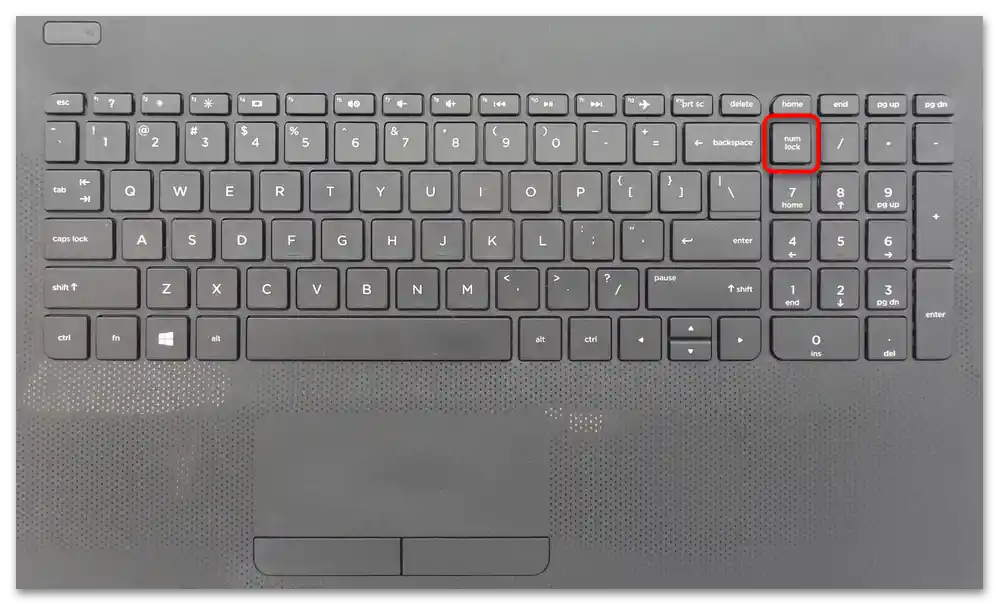
تفعيل المفاتيح الوظيفية
توجد حالة مشابهة مع مجموعة المفاتيح F1-F12. لا يمكن إيقاف عملها، ولكن يمكن تغيير وضع التشغيل، حيث إن جميع هذه المفاتيح مبرمجة حاليًا كمفاتيح وسائط متعددة (لإدارة اللابتوب) ووظيفية (لإدارة نظام التشغيل). في الحالة الأولى، يمكنك تغيير السطوع، ومستوى الصوت، وأداء إجراءات أخرى بالضغط على المفتاح F المناسب، وللعمل في Windows والبرامج (مثل استدعاء القائمة السياقية أو تحديث الصفحة) ستحتاج إلى الضغط على مجموعة معينة من المفتاح مع Fn. في الحالة الثانية، يتغير ترتيب الإجراءات إلى العكس.
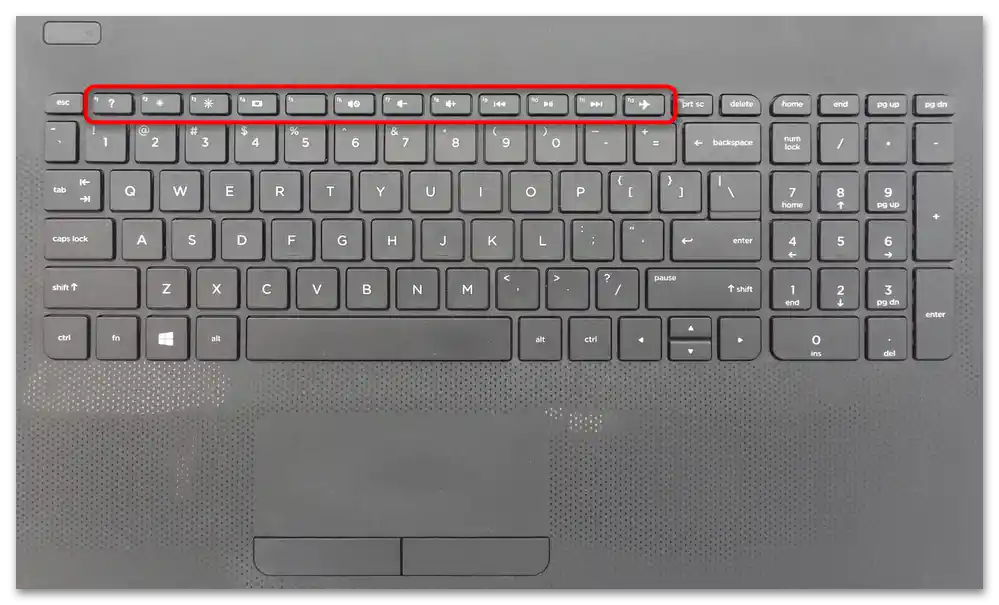
إذا لم يكن الوضع الحالي لمفاتيح F1-F12 مناسبًا لك، يمكنك تغييره بسهولة في أي وقت. استخدم التعليمات الموجودة في الرابط أدناه.
لمزيد من التفاصيل: تغيير وضع تشغيل مفاتيح F1-F12 على لوحة مفاتيح اللابتوب
الخيار 2: لوحة المفاتيح لا تعمل بالكامل
الوضع أكثر إزعاجًا عندما لا تعمل لوحة المفاتيح بالكامل. في هذه الحالة، يجب البحث عن المشكلة في Windows، أو ربما في اللابتوب نفسه.
استخدام أداة "استكشاف الأخطاء وإصلاحها"
يوجد في Windows أداة مدمجة للبحث عن وإصلاح أكثر المشاكل شيوعًا من مختلف الأنواع.بمساعدته يمكنك محاولة استعادة وظيفة لوحة المفاتيح.
- من خلال "ابدأ" انتقل إلى "الإعدادات".
- تحتاج إلى قسم "التحديث والأمان".
- من خلال اللوحة على اليسار انتقل إلى "استكشاف الأخطاء وإصلاحها".
- إذا لم يكن هناك اقتراحات للتحقق من وظيفة لوحة المفاتيح في الجزء الرئيسي من النافذة، انقر على الرابط "أدوات استكشاف الأخطاء الإضافية".
- ابحث عن السطر "لوحة المفاتيح" وانقر عليه لعرض زر "تشغيل أداة استكشاف الأخطاء".
- بعد فحص قصير، سترى تقريرًا وتوصيات محتملة.
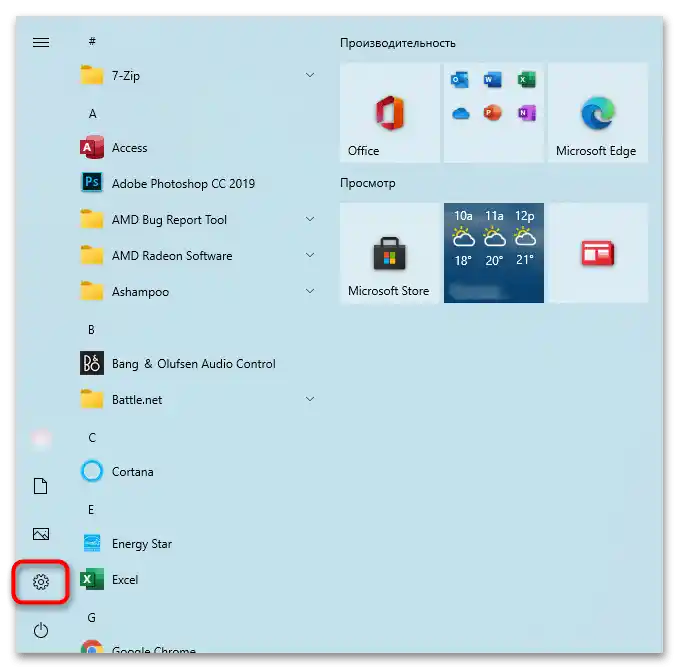
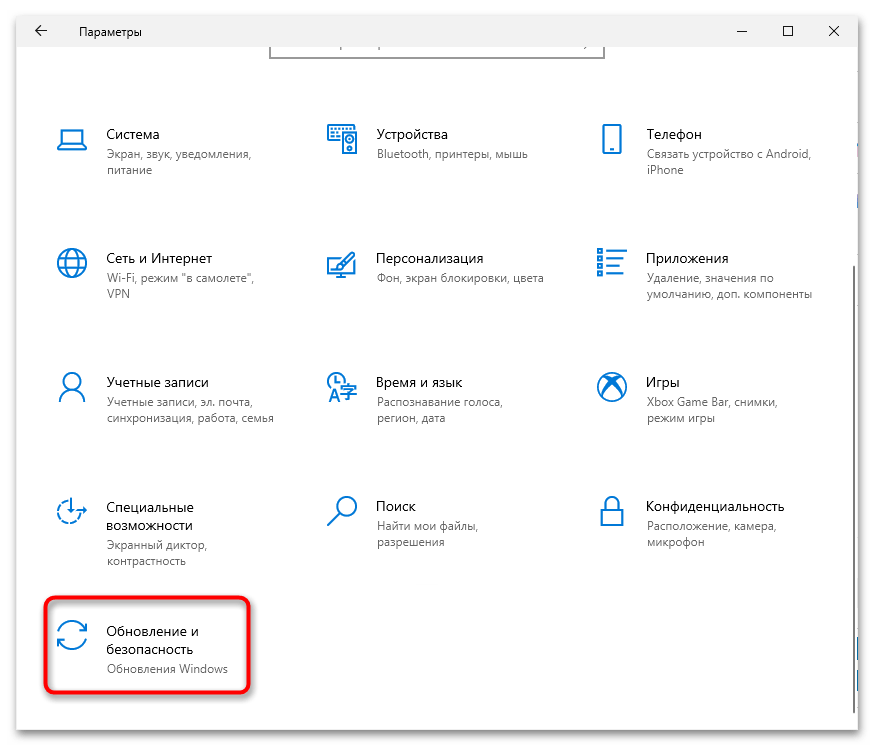
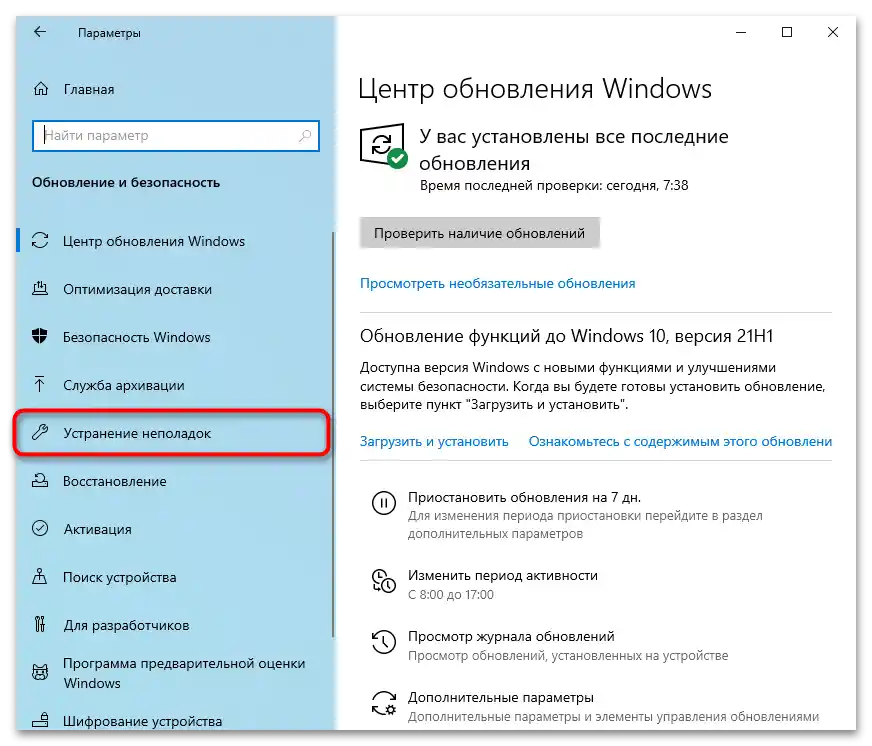
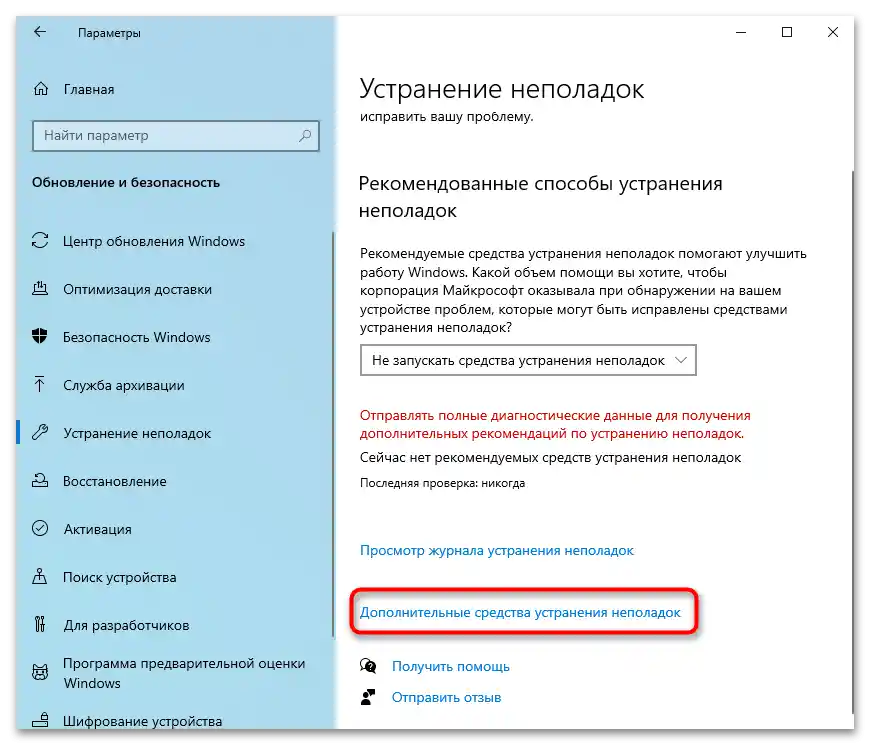
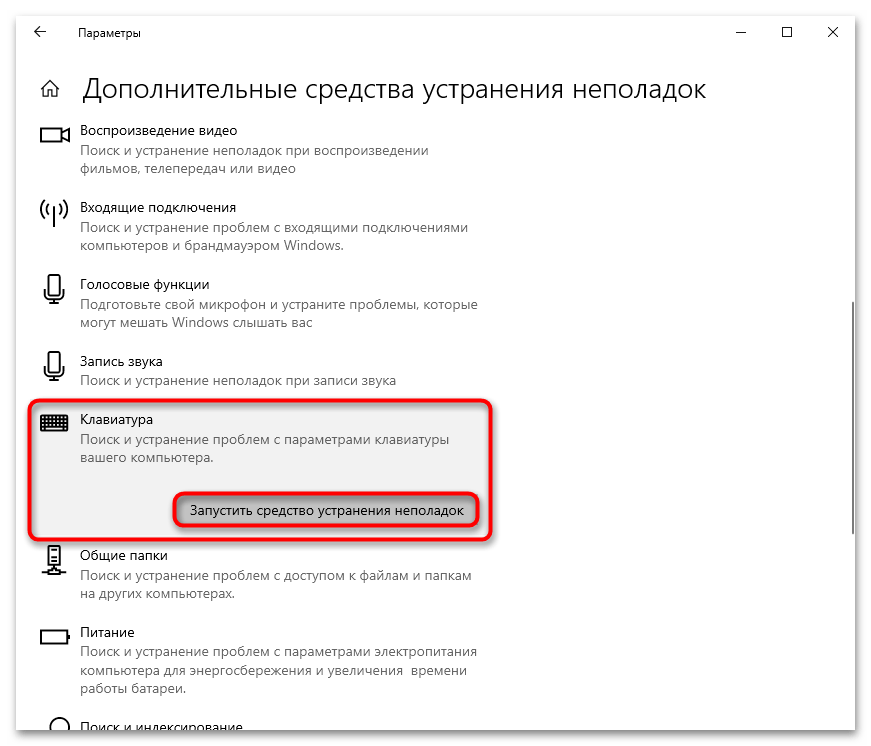
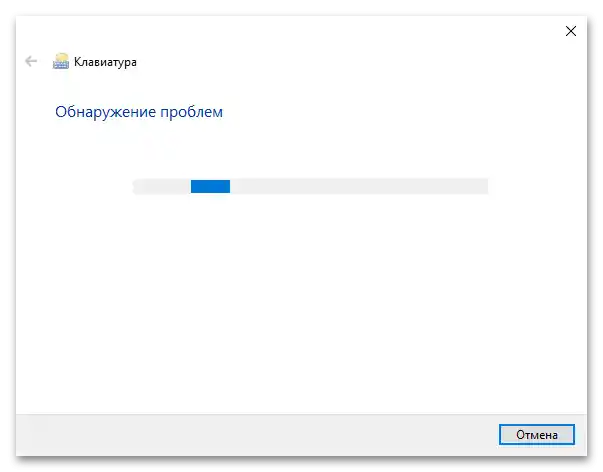
التشغيل من خلال "مدير الأجهزة"
قد تكون لوحة المفاتيح معطلة من خلال "مدير الأجهزة"، لذا يجب التحقق مما إذا كان الأمر كذلك:
- انقر بزر الماوس الأيمن على "ابدأ" ومن خلال القائمة السياقية، قم بتشغيل "مدير الأجهزة".
- ابحث عن قسم "لوحات المفاتيح" وقم بتوسيعه. انقر نقرًا مزدوجًا على عنصر "لوحة المفاتيح HID".
- انتقل إلى علامة التبويب "السائق" وتحقق مما إذا كان هناك زر "تشغيل الجهاز" أو "تفعيل". إذا كان موجودًا ومتاحًا، انقر عليه، ثم أعد تشغيل الكمبيوتر المحمول وتحقق من عمل لوحة المفاتيح. إذا كان الزر موجودًا ولكنه غير متاح، أو إذا كان العنصر "لوحة المفاتيح HID" غير موجود في "مدير الأجهزة"، يرجى الرجوع إلى القسم التالي من المقالة.
- كطريقة سريعة للإصلاح، يمكن أن يساعد إزالة لوحة المفاتيح من النظام باستخدام زر "إزالة الجهاز". في هذه الحالة، سيتم إلغاء تثبيت السائق، وعند تشغيل الكمبيوتر المحمول مرة أخرى، سيتم تثبيته تلقائيًا بمجرد توفر اتصال بالإنترنت.لذا يمكنك تجربة هذه الطريقة: ستساعد في حال حدوث أي مشكلة في برنامج تشغيل لوحة المفاتيح.
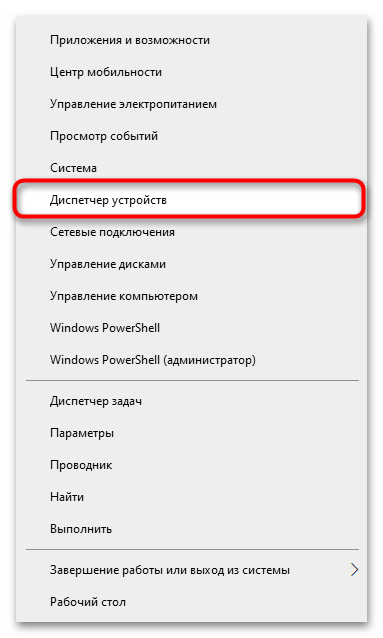
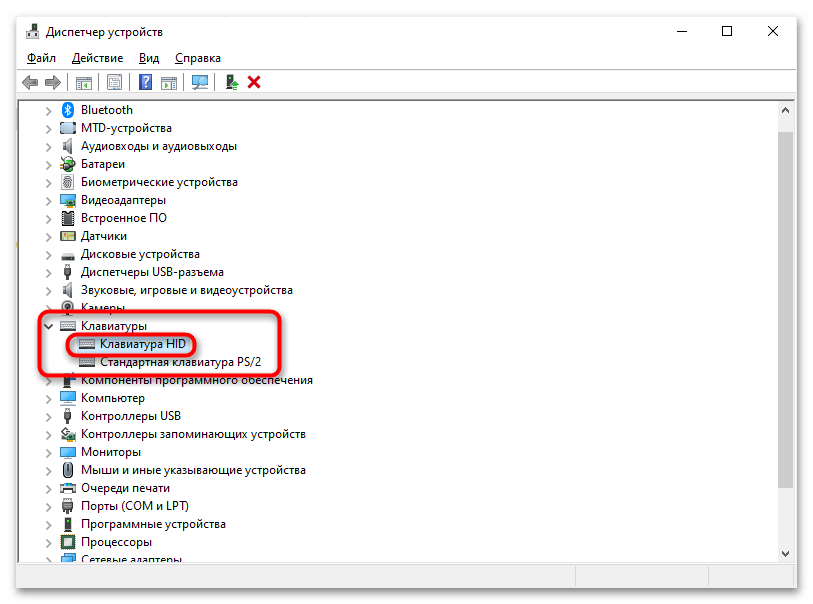
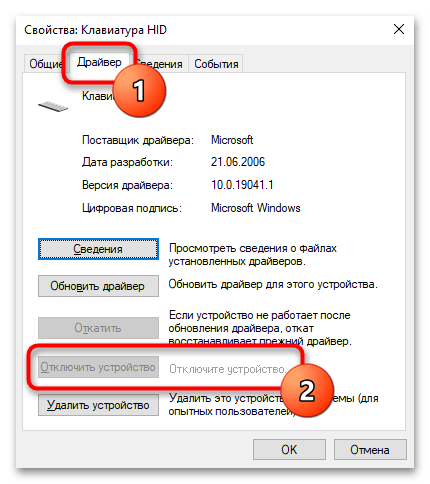
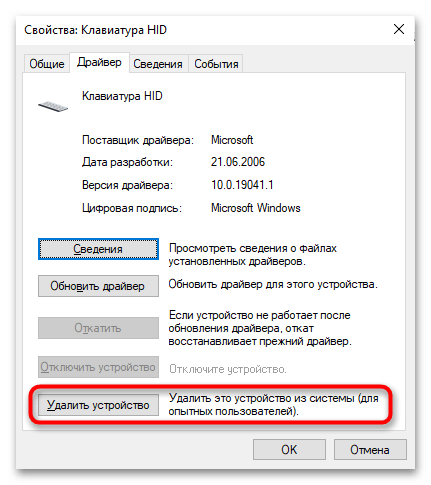
استكشاف الأخطاء وإصلاحها
عندما لا تساعد التوصيات المذكورة أعلاه، يجب البحث عن السبب بشكل أعمق ودقيق. هناك عدد من المصادر المحتملة للمشكلة، بدءًا من أنواع مختلفة من التعارضات في نظام التشغيل وانتهاءً بخلل مادي في الجهاز. لدينا مقال مفصل حول هذا الموضوع قد يكون مفيدًا لك. اقرأه من خلال الرابط أدناه.
لمزيد من المعلومات: أسباب عدم عمل لوحة المفاتيح في لابتوب HP {img id='10325' origFName='https://soringpcrepair.com/wp-content/uploads/2021/05/ne-rabotaet-klaviatura-na-noutbuke-hp-15.png' transFName='' alt=''}